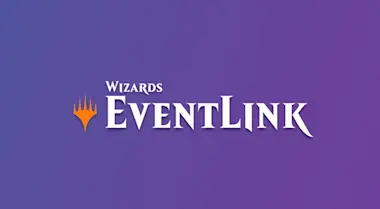1 dic 2020 — Wizards EventLink
Come iniziare a usare Wizards EventLink
Lo strumento del WPN per organizzare tornei ufficiali renderà l’organizzazione degli eventi nel tuo negozio una vera passeggiata. Ecco quello che devi sapere.
Wizards EventLink, lo strumento per l’organizzazione di tornei disponibile per i membri del WPN, rende la gestione degli eventi nel tuo negozio una vera passeggiata. È disponibile su tutti i dispositivi, si integra con Magic Companion e invia persino il report dei tuoi eventi automaticamente.
Iniziare non potrebbe essere più semplice di così. Ecco tutto quello che devi sapere.
1. Preparare il tuo negozio con Wizards EventLink
Per prima cosa, ti servirà un account Wizards per eseguire l’accesso. È lo stesso che potresti avere se usi Magic Arena o Magic The Gathering Companion. Puoi crearne uno seguendo questo link.
Dopo aver creato un account Wizards, compila il modulo che trovi qui per informarci che l’account appartiene a te. Puoi inviarci un messaggio accedendo all’assistenza del WPN. Dopo aver completato il collegamento, potresti dover attendere un paio di giorni prima di riuscire a eseguire l’accesso, a seconda del tempo necessario affinché i nostri team colleghino gli account di tutti i negozi.
2. Accedere a EventLink
È necessario eseguire alcuni passaggi prima di entrare nel vivo, ma ne vale la pena.
EventLink è completamente basato sul web, il che significa che funziona su qualsiasi dispositivo in grado di accedere a un browser, inclusi i prodotti Apple. Non è necessario alcun download. Usando un dispositivo che abbia accesso a Internet, apri la pagina EventLink.Wizards.com. Esegui l’accesso con l’account Wizards e seleziona il tuo negozio dal menu a discesa.
Se è la prima volta che esegui l’accesso, dovrai accettare i termini e le condizioni di EventLink. Dopodiché, visualizzerai la pagina che mostra il calendario e molte altre informazioni.
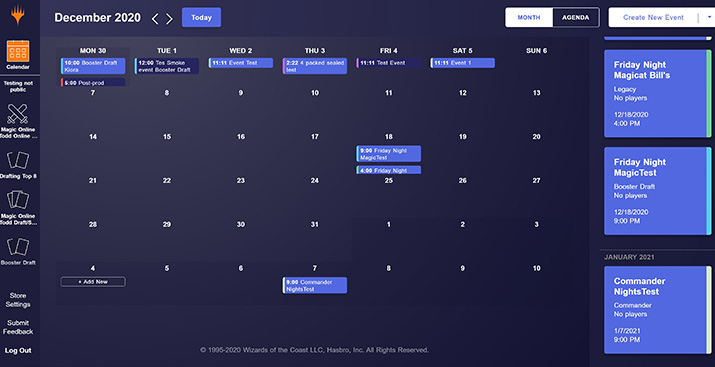
Grazie alle opzioni ad accesso rapido sulla sinistra, potrai accedere velocemente a tutti i tuoi eventi attualmente attivi. Puoi passare da uno all’altro rapidamente da qualsiasi schermata. Sulla parte destra dello schermo, vedrai un elenco di tutti gli eventi futuri e altri dettagli aggiuntivi. Puoi anche selezionare “Agenda” per espandere la lista dei prossimi eventi.
3. Preparare il tuo personale all’utilizzo di EventLink
Ora puoi aggiungere il personale e gli organizzatori (nel caso in cui tu li abbia) alla tua “Organizzazione” nello strumento, che puoi gestire autonomamente senza ricorrere al servizio di assistenza per rivenditori di Wizards. Prima di poterli aggiungere, però, sia il personale che gli organizzatori dovranno attivare un account Wizards.
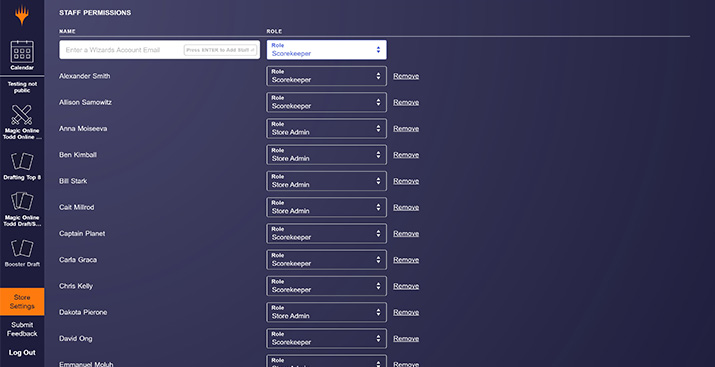
Poi, apri le “Impostazioni negozio” nell’angolo in basso a sinistra della schermata.
Quindi, sotto “Autorizzazioni personale”, inserisci gli indirizzi e-mail degli account Wizards del tuo staff nel campo “Nome”. Puoi impostare il loro ruolo come “Admin negozio” (se vuoi che possano aggiungere altri componenti del personale, organizzare e gestire eventi) o come “Scorekeeper” (se vuoi che possano solo organizzare e gestire eventi), poi premi Invio.
4. Creare un evento su EventLink
Per creare un evento, clicca sul pulsante “Crea nuovo evento” nell’angolo in alto a destra della pagina del calendario.
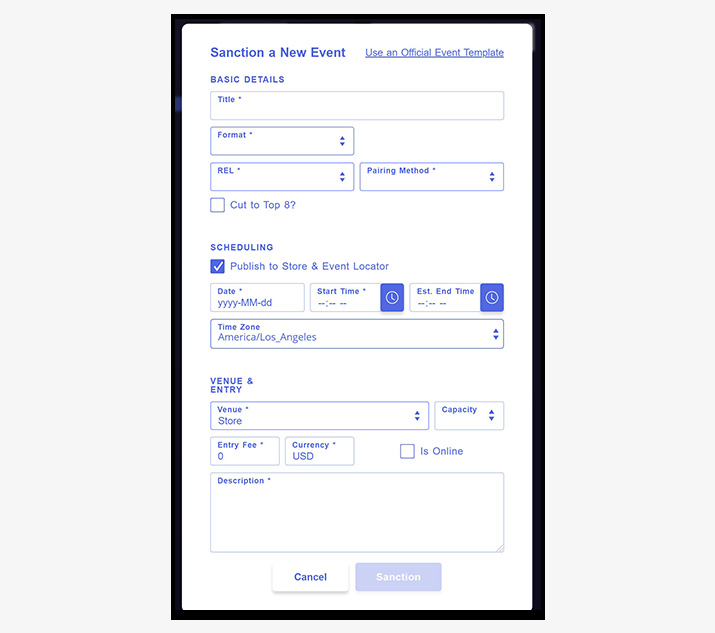
È necessario compilare alcuni campi obbligatori (segnalati con un asterisco) tra cui titolo, data e descrizione. Per una maggiore personalizzazione, puoi inserire anche altre informazioni facoltative, come l’ora di fine o la capacità dell’evento. Se stai organizzando un draft, avrai la possibilità di mostrare anche l’espansione su cui si basa.
Potrai selezionare il metodo di abbinamento (o impostarlo su “Solo elenco giocatori”, se è un evento di gioco libero) e se vuoi passare ai Top 8. Dopo aver compilato i campi obbligatori, si attiverà il pulsante “Sanziona”.
Se è già tutto pronto per lanciare l’evento, ti basta selezionare “Sanziona” e il gioco è fatto. Se vuoi programmare un evento per il futuro, spunta la casella “Pubblica nel Localizzatore di negozi ed eventi”, poi clicca su “Sanziona”. L’evento apparirà nel tuo calendario.
In alternativa, puoi creare un evento usando un modello di evento. In questo modo, le informazioni richieste per organizzare eventi specifici (ad esempio un Prerelease o un Friday Night Magic) verranno compilate automaticamente. Puoi inserire un prefisso prima del titolo del tuo evento (ad esempio, “Prerelease”), impostare la modalità di abbinamento e il nome dell’espansione, oppure limitare la selezione di date possibili.
Puoi aprire il modello di un evento in due modi. Il primo consiste nel cliccare sull’icona della freccia rivolta verso il basso sul lato destro del pulsante “Crea nuovo evento”. In alternativa, puoi cliccare sul link “Usa un modello evento ufficiale” nella finestra “Sanziona un nuovo evento”.
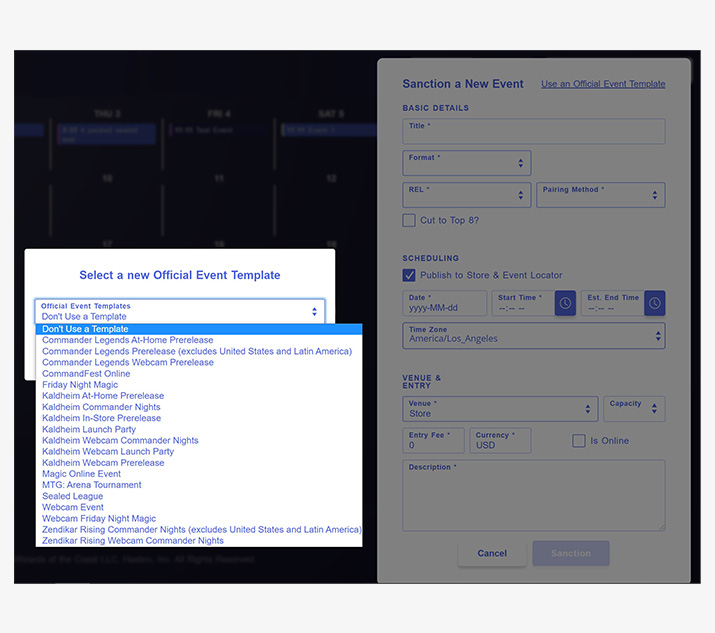
Questi modelli sono perfetti per creare i principali programmi Wizards, ma in futuro potrai creare modelli nuovi o modelli per eventi ricorrenti in modo da programmare la tua stagione in un colpo solo. Se nella tua regione non sono disponibili gli eventi in negozio, potrai organizzare solo eventi per partite online o a casa.
5. Iscrivere i giocatori su EventLink con e senza Magic Companion
Come nel Wizards Event Reporter, anche in EventLink dovrai inserire i tuoi giocatori nell’evento.
Per farlo, ti serviranno gli indirizzi e-mail dei loro account Wizards, invece dei numeri DCI. Puoi anche fornire ai giocatori il codice visualizzato in alto nella schermata per consentire loro di unirsi selezionando “Partecipa a un evento” in Magic: The Gathering Companion (puoi trovare Companion per iOS qui e per Android qui).
Dopo che avranno inserito il codice, i giocatori appariranno come “Giocatori facilitati”. Quindi, clicca sul loro nome e premi Invio per registrarli nell’evento.
In questo modo, i giocatori potranno usare Companion per ricevere gli abbinamenti e inviare i risultati degli incontri direttamente dal cellulare.
Se un giocatore nel tuo negozio non ha un account Wizards e non può crearne uno, puoi aggiungerlo all’evento come ospite. Un account ospite è “usa e getta” e può essere usato solo una volta.
6. Inizio dell’evento
Quando hai terminato l’iscrizione dei giocatori, puoi dare inizio all’evento. Anche se ha un aspetto un po’ diverso dal Wizards Event Reporter, il funzionamento è identico, inclusi i tasti di scelta rapida sul tastierino numerico e la stampa di foglietti e risultati degli incontri (appaiono come “Opzioni evento” dopo l’inizio del primo turno).
I giocatori che usano Companion possono inserire i risultati tramite l’app, oppure puoi inserirli tu autonomamente. Puoi sovrascrivere tutti i risultati immessi dai giocatori, così non dovrai preoccuparti se uno di loro sbaglia a scrivere. Entrambi i giocatori potranno vedere i risultati tramite l’app, in modo da confermare che i risultati siano stati inseriti correttamente.
EventLink include un timer per i turni integrato, oltre a consigliare un numero ideale di turni in base al numero di giocatori, anche se puoi decidere di terminare l’evento in anticipo o aggiungere altri turni se vuoi continuare a giocare.
Accanto all’orario è presente l’opzione “Mirror” di EventLink, che aprirà una scheda perfetta per visualizzare il timer e il codice evento su un secondo schermo (ad esempio una TV o un monitor). In futuro aggiungeremo anche altre utili informazioni.
Al termine dell’evento e dopo aver registrato ogni turno, l’evento ci sarà inviato automaticamente. Niente più errori di caricamento!
Se vuoi inviarci un feedback o consigliarci dei miglioramenti, compila il modulo all’interno del menu. Il servizio di assistenza per rivenditori sarà lieto di rispondere a qualsiasi dubbio su eventuali argomenti che non abbiamo trattato qui (non dimenticare di allegare gli screenshot rilevanti).